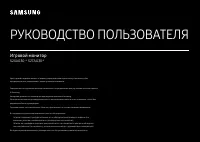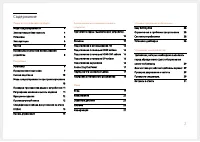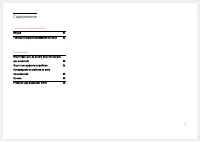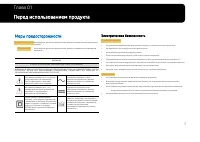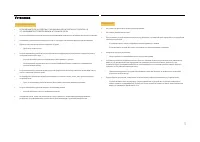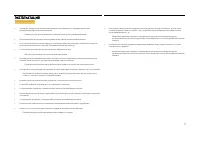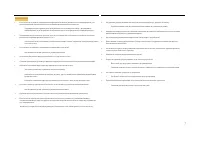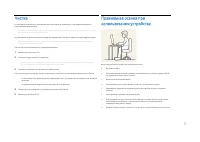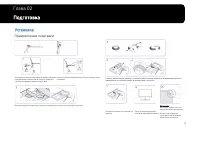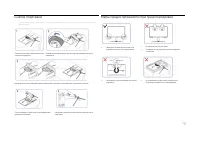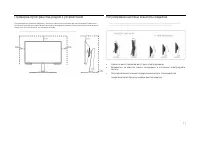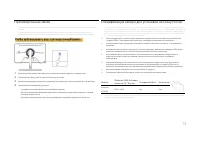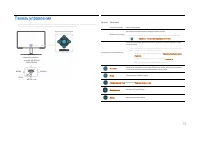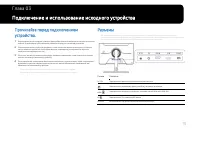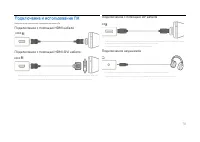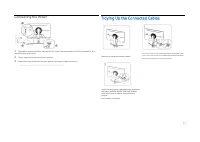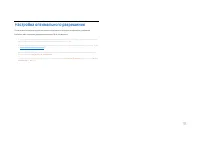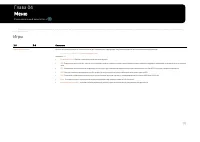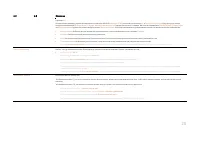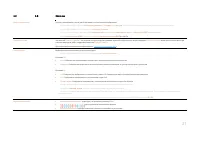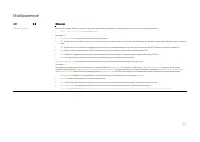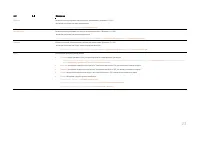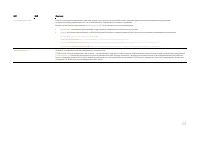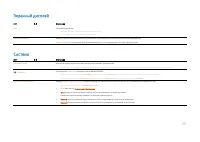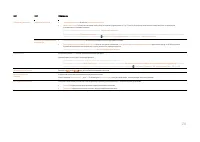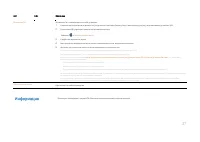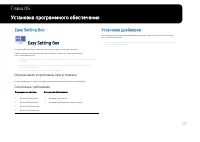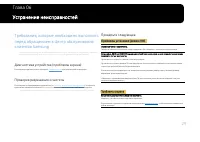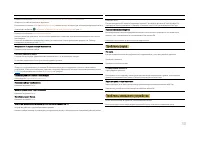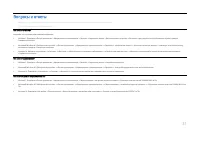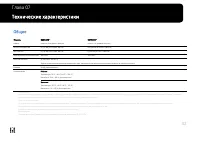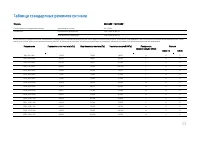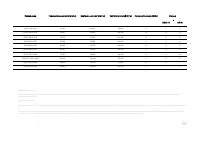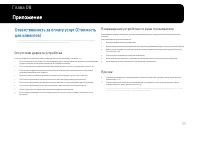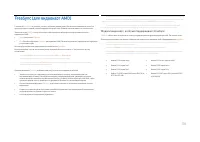Мониторы Samsung S24AG302NI (LS24AG302NIXCI) - инструкция пользователя по применению, эксплуатации и установке на русском языке. Мы надеемся, она поможет вам решить возникшие у вас вопросы при эксплуатации техники.
Если остались вопросы, задайте их в комментариях после инструкции.
"Загружаем инструкцию", означает, что нужно подождать пока файл загрузится и можно будет его читать онлайн. Некоторые инструкции очень большие и время их появления зависит от вашей скорости интернета.
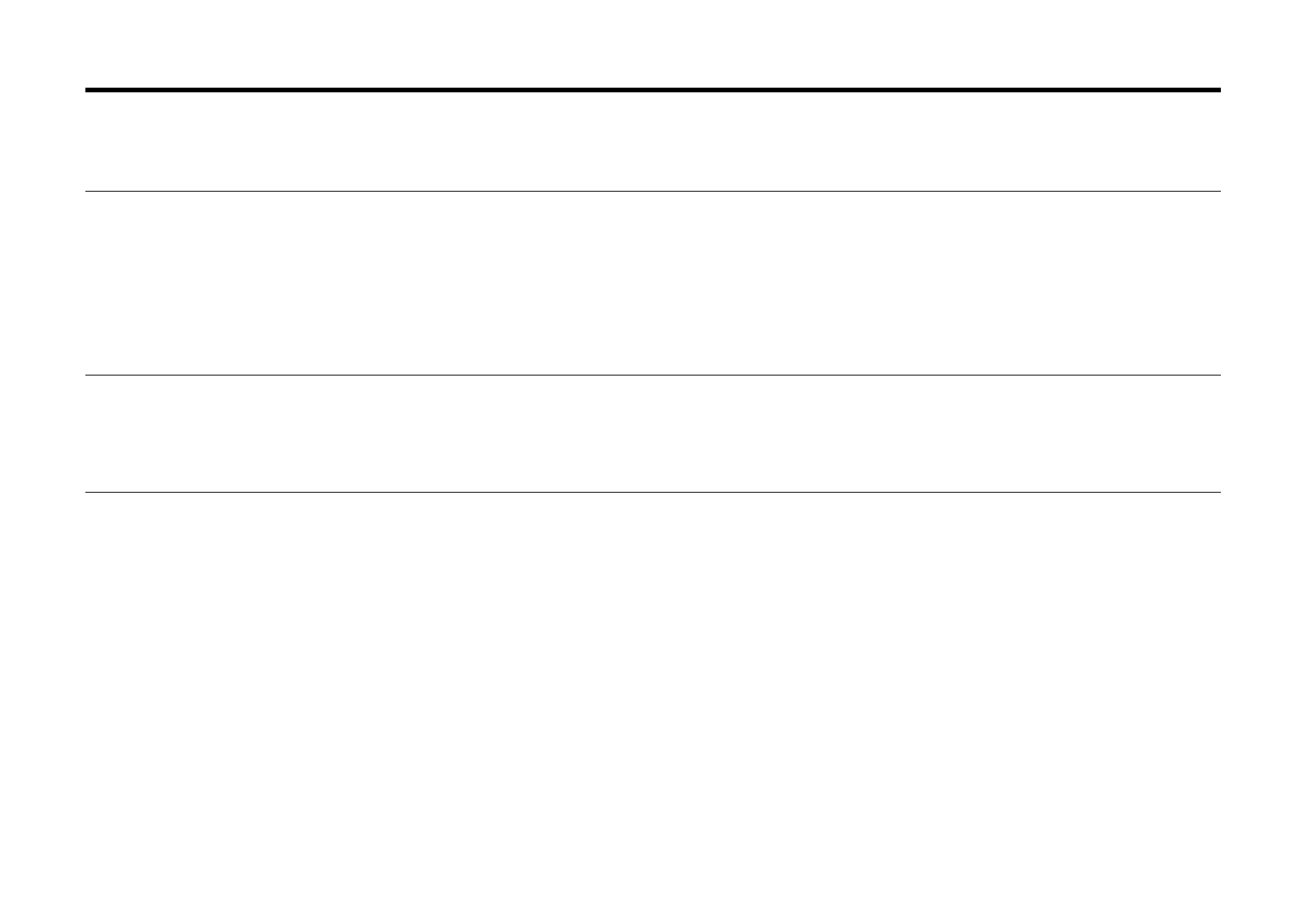
31
Вопросы и ответы
―
Обратитесь к руководству пользователя вашего ПК или видеокарты для получения дальнейших инструкций по настройке.
―
Путь к настройкам зависит от установленной ОС.
Как изменить частоту?
Настройте частоту обновления на вашей видеокарте.
Windows 7: Перейдите в Панель управления → Оформление и персонализация → Дисплей → Разрешение экрана → Дополнительные настройки → Монитор и отрегулируйте частоту обновления экрана в разделе
Параметры монитора.
Windows 8(Windows 8.1): Выберите «Настройки» → «Панель управления» → «Оформление и персонализация» → «Дисплей» → «Разрешение экрана» → «Дополнительные настройки» → «Монитор» и настройте частоту
обновления в разделе «Параметры монитора».
Windows 10: Выберите «Настройки» → «Система» → «Дисплей» → «Дополнительные параметры отображения» → «Свойства адаптера дисплея» → «Монитор» и отрегулируйте частоту обновления экрана в разделе
«Параметры монитора».
Как изменить разрешение?
Windows 7: Перейдите в Панель управления → Оформление и персонализация → Дисплей → Разрешение экрана → Настройка разрешения.
Windows 8(Windows 8.1): Выберите «Настройки» → «Панель управления» → «Оформление и персонализация» → «Дисплей» → «Настройка разрешения» и настройте разрешение.
Windows 10: Перейдите в «Настройки» → «Система» → «Дисплей» → «Дополнительные параметры отображения» и настройте разрешение.
Как включить режим энергосбережения?
Windows 7: Перейдите в Панель управления → Оформление и персонализация → Персонализация → Настройки экранной заставки → Параметры питания или НАСТРОЙКА BIOS на ПК.
Windows 8(Windows 8.1): Выберите «Настройки» → «Панель управления» → «Оформление и персонализация» → «Персонализация» → «Настройки экранной заставки» → «Параметры питания» или «НАСТРОЙКА BIOS» на
ПК.
Windows 10: Перейдите в Настройки → Персонализация → Экран блокировки → Настройки тайм
-
аута экрана → Питание и спящий режим или BIOS SETUP на ПК.